Win11系统预览图无法显示怎么办 Win11系统预览图无法显示解决方法
发布时间:2025-11-21 10:00:59 本站作者 【 字体:大 中 小 】 浏览:36 次
最近有Win11的用户反馈在打开图片时没有显示预览,很大一部分原因是显示缩略图功能关闭了。那该怎么解决这个问题呢?本期小编为大家整理了Win11系统预览图无法显示的解决方法,感兴趣的小伙伴快来看看吧。
Win11系统预览图无法显示的解决方法
1、首先,右键单击“此电脑”,选择打开“属性”选项。
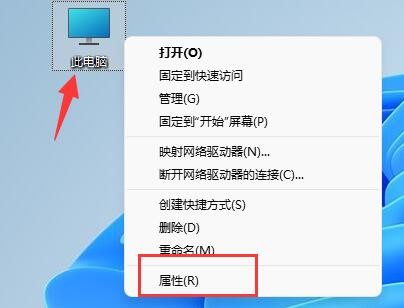
2、在弹出窗口的相关链接中点击“高级系统设置”。
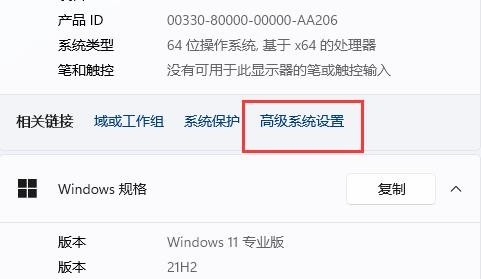
3、然后点击性能下的“设置”按钮。
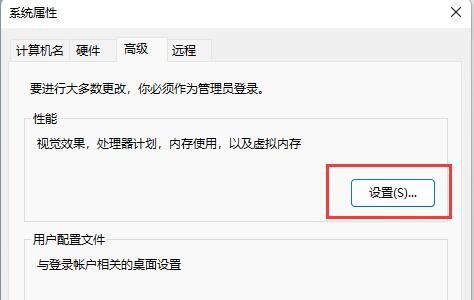
4、最后勾选“最佳设置”或“最佳外观”,然后点击“确定”保存,问题解决。
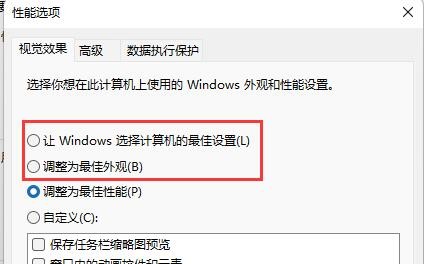
热门推荐
最新发布

Office2024激活密钥分享_2025年永久激活密钥分享及激活工具分享

在现代办公环境中,微软Office套件依旧是首选软件之一。高效使用Office的前提是激活软件,以便获得完整的功能和技术支持。本文为您提供如何获取office2024永久激活密钥及激活工具分享。Office2024激活密钥分享:永久激活密钥分享Office2024激活密钥:产品密钥:D3VDG-FCNF9-FTV3Q-6...

office365激活密钥,office365激活码【2026最新更新】

office365是微软旗下最新的办公软件合集,想必大家都不清楚,office365激活密钥2023最新有哪些,感兴趣的可以来看看office365激活密钥永久有效汇总!office365激活密钥永久有效一览:2B8KN-FFK6J-YWMV4-J3DY2-3YF292MNJP-QY9KX-MKBKM-9VFJ2-CJ9K2MNJP-QY9KX-MKBKM-9VFJ2-CJ9KK366NX-BQ62X-PQT9G-GPX4H-VT7TX433NF-H7TMK-TPM...

office2023激活密钥大全,office 2023激活密钥注意收藏【2026最新更新】

很多人在安装了 office之后,就会发现,想要启动它,必须要有一个激活密钥才能够激活使用,那么,office激活密钥有哪些呢?以下就是小编为大家详细介绍的office激活密钥大全。工具/原料:系统版本:win10系统品牌型号:联想ThinkPad E14软件版本:Office 2016最新office2023激活码密钥:office 2023 preview :W8W6K-3N7KK-P...

Office2010产品密钥有哪些?2020最新的Office2010产品密钥激活码

Office是每个人电脑必备的办公软件,里面汇集了各种产品帮助我们日常办公。不少用户钟情于Office 2010,但是在安装后发现需要激活才能正常使用。虽然激活方式很多,但是最简单的还是使用产品密钥来进行激活。下面小编收集了一些2020年最新的office 2010产品密钥激活码,100%永久激活。最新office2010产品密...
大家都在看
Office2024激活密钥分享_2025年永久激活密钥分享及激活工具分享

office365激活密钥,office365激活码【2026最新更新】

office2023激活密钥大全,office 2023激活密钥注意收藏【2026最新更新】

Office2010产品密钥有哪些?2020最新的Office2010产品密钥激活码

2026年1月更新,office2020 永久激活的激活密钥(附激活教程)

2020最新office2010激活密钥分享,office2010永久激活码激活密钥(附激活教程)

office2020 安装教程及,office2020 永久激活方法【转】

Office2020版永久激活秘钥,Office2020图文激教程

2025最新office2021激活密钥大全

最新office2021/2020激活密钥怎么获取 office激活码分享 附激活工具










